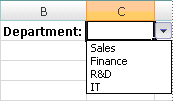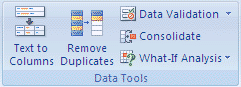Я прошел через учебник о том, как создать пользовательский список, но он не говорит, как добавить его в ячейку.
Что я хочу сделать, это добавить listbox в ячейку:
то есть
ячейка A1 имеет кнопку раскрывающегося списка, чтобы выбрать элемент из списка, который был создан в пользовательском списке. Как это изображение (обратите внимание, что это не мое изображение): выпадающий список в ячейке.
Так в итоге, что я хочу сделать, это нажать на стрелка (в ячейке) и выбрать элемент, вместо того, чтобы вводить его каждый раз.
есть ли способ сделать это?
 Komp
Komp